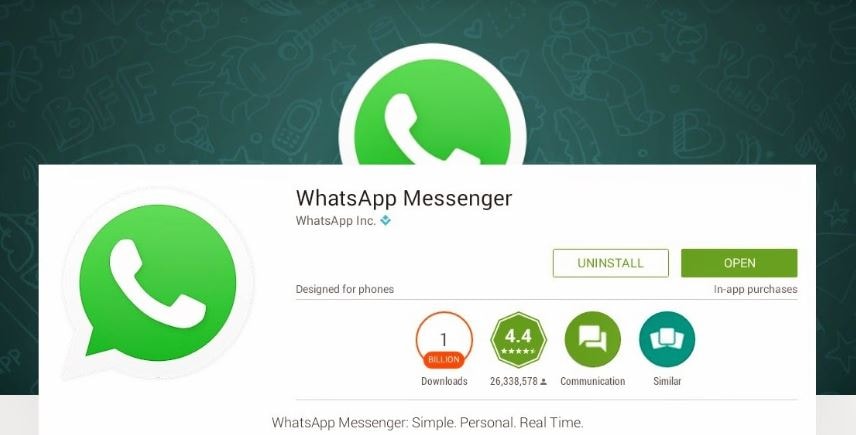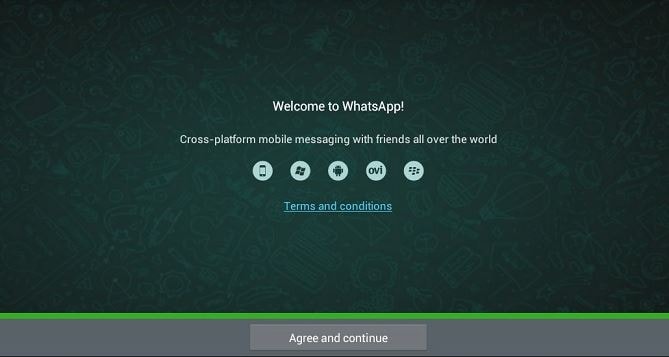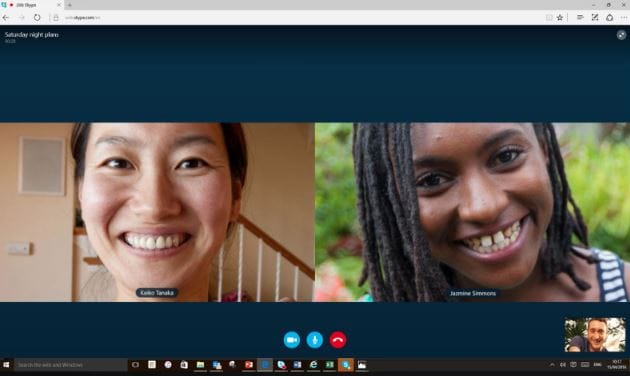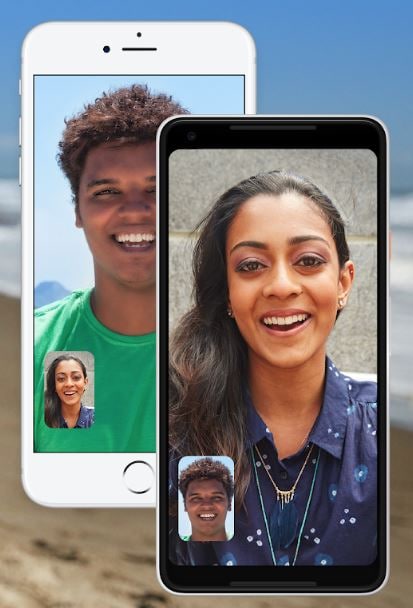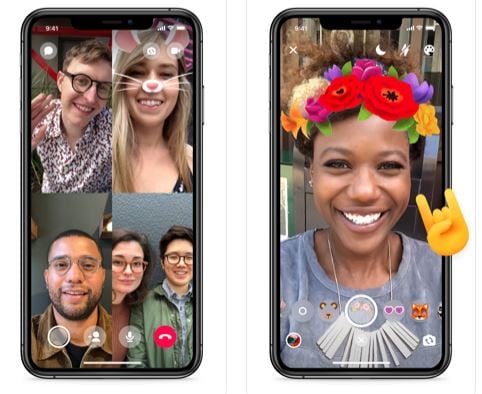Как настроить видеоконференцию в ватсапе
Видеозвонки в WhatsApp с компьютера вышли официально. Как звонить
Несмотря на то что недавно WhatsApp оказался в центре скандала из-за новых правил конфиденциальности, в соответствии с которыми данные пользователей мессенджера будут передаваться Facebook, его аудитория почти не сократилась. Нет, часть пользователей, безусловно, переехала в Telegram, который стал главным бенефициаром этого скандала, но подавляющее большинство осталось. Поэтому, чтобы выразить им свою благодарность, WhatsApp запустил новую функцию, которую обещал выпустить уже давно, — аудио- и видеозвонки в десктопном приложении.

В десктопной версии WhatsApp появились видеозвонки
Сегодня, 4 марта, WhatsApp официально запустил функцию аудио- и видеозвонков для десктопных платформ. Очевидно, что разработчики торопились, чтобы, так сказать, перехватить негативную повестку и предложить недовольным пользователям давно обещанное нововведение. Это хорошо видно по ограничениям, с которыми столкнулась аудитория мессенджера:
- Обновление с аудио- и видеозвонками доступно только на Windows и Mac, а на ChromeOS и Linux выйдет позже;
- Функция аудио- и видеозвонков включается не у всех даже после установки обновления;
- Даже те, кому повезло активировать нововведение, могут звонить одновременно только одному человеку;
- Групповые звонки для десктопных платформ появятся позднее – с выходом следующего обновления.
Как звонить по WhatsApp с компьютера
Несмотря на то что WhatsApp активирует функцию аудио- и видеозвонков принудительно, применяя необходимые изменения у себя на серверах, пренебрегать обновлением всё равно не стоит. В конце концов, именно оно закладывает основу для работы нововведения. Поэтому, если не обновиться, рассчитывать на включение новой функции не стоит. А, если вы уже обновились, то просто следуйте инструкции ниже, она обеспечит вам вербальную связь с внешним миром.
WhatsApp удалит ваш аккаунт, если вы не примете новое соглашение
- Скачайте обновлённую версию WhatsApp по этой ссылке;
- Запустите WhatsApp на компьютере и подтвердите вход со смартфона;

Позвонить в WhatsApp по видеосвязи на компьютере могут только те, кто установил последнее обновление. Скриншот с сайта beebom.com
- Убедитесь, что камера и микрофон подключены или активны, если они встроены;
- Выберите чат с нужным собеседником и нажмите на кнопку видеозвонка и дождитесь приёма вызова.
Звонки в ватсапе на компьютере

Без смартфона, подключённого к ПК, работать с WhatsApp не получится
Обратите внимание, что в интерфейсе десктопного приложения WhatsApp доступно две кнопки: камера и телефонная трубка. Нажатие на первую приведёт к созданию видеоконференции, а на вторую – инициирует голосовой вызов. При этом из любого режима всегда можно переключиться на другой. Для этого необходимо в окне вызова нажать на соответствующую кнопку. Если вы в видеоконференции – нажимайте на трубку, а если в аудио – то наоборот. При желании вы можете остаться в видеочате, но при этом отключить веб-камеру.
Неудобно, что для общения по аудио- или видеосвязи в WhatsApp необходимо обязательно держать рядом с собой смартфон. Более того, он всё время должен быть включен, потому что именно через него проходят все вызовы. Поэтому будьте готовы к тому, что трафик, который вы потратите во время своих видеоконференций, пойдёт в зачёт на вашем мобильном тарифе. Если у вас ограниченный объём сотовых данных, лучше подключиться к доступной сети Wi-Fi либо, если такой возможности нет, вести беседу по аудиосвязи.
Новости, статьи и анонсы публикаций
Свободное общение и обсуждение материалов
Я не очень люблю WhatsApp. Причём основная моя претензия к нему заключается в том, что он не Telegram. Я совершенно не понимаю, почему этот мессенджер устроен именно так, чтобы разобраться в нём и особенностях его функционирования было не под силу рядовому пользователю. Более того, многие фишки WhatsApp непонятны даже мне самому, поэтому, чтобы объяснить их вам, мне приходится предварительно разобраться в них во всех подробностях, а уже потом писать инструкцию.
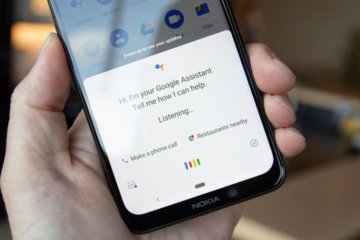
Если у вас Android, скорее всего вы так или иначе пользуетесь Гугл Ассистентом. Несмотря на обилие голосовых помощников, доступных на этой платформе, собственное решение Google не имеет аналогов по функциональности и удобству реализации. Другое дело, что даже оно не лишено недостатков. Но если с синтезированным голосом в принципе можно смириться, то вот с самопроизвольными активациями, когда Ассистент слышит фразу, похожую на «Окей, Google», и включается сам по себе, — куда сложнее. Хорошо, что Google знает, как исправить это недоразумение.
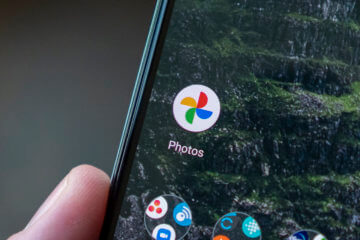
Уже в понедельник, 1 июня, Google навсегда отключит безлимитное хранилище в «Google Фото». С этого момент у пользователей сервиса больше не будет возможности загружать в облако фотографии и видеозаписи в неограниченном количестве. По умолчанию доступный объём будет равен 15 ГБ, которые «Google Фото» будет делить с Google Drive и Gmail. Так что пользователям, которые не хотят оформлять платную подписку и увеличивать хранилище, придётся тщательно отлеживать, сколько ещё пространства им осталось. Благо, теперь сервис предлагает для этого специальный инструмент.
Как Сделать Видеозвонок в WhatsApp Web на Ноутбуке

Liza Brown
Aug 30, 2021• Проверенные решения
Вам интересно, как делать видеозвонки в WhatsApp web на Ноутбуках, а не на телефонах? Мы обещаем, что это возможно! Мы попытались объяснить это немного подробнее после того, как обнаружили, что не все знают, как все это работает.
WhatsApp — одно из наших любимых приложений для общения, и оно особенно полезное, когда мы все застряли дома в убежище от вируса. В то время, когда наступает социальное дистанцирование, такие приложения становятся все более важными. Однако не все из нас умеют звонить в WhatsApp с ПК, и именно поэтому мы здесь!
Часть 1: Можете ли вы Совершать Видеозвонки в WhatsApp на Компьютере
К сожалению, вы не можете использовать WhatsApp на компьютере для видеозвонков напрямую. Однако вы можете использовать другое стороннее программное обеспечение для имитации видеозвонка WhatsApp на компьютере. Помимо видеозвонков, вы можете использовать другие функции, такие как на телефоне.
Любой, кто спрашивает: “Как я могу сделать видеозвонок в WhatsApp Web?”, находится в нужном месте.
Часть 2: Как Сделать Видеозвонок в WhatsApp Web на Ноутбуке
Каждый, кто провел небольшое исследование, увидит, что вы можете использовать WhatsApp Web для звонков и отправки сообщений. На первый взгляд кажется, что элементы управления такие же, но вы более ограничены в возможностях, потому что, похоже, вы не можете совершать видеозвонки.
Что вам нужно, так это Эмулятор. Эта умная маленькая технология была впервые изобретена для таких вещей, как воспроизведение ретро-видеоигр на современном компьютере. Эмулятор соединяет недостающие шифрования между двумя технологиями. В случае продукта под названием Bluestacks он позволит вам запускать WhatsApp, как если бы он был на вашем телефоне, но делать будет это через ваш компьютер.
Все, что вам нужно сделать, это следовать этим инструкциям, и вы сможете совершать видеозвонки в сети WhatsApp на ноутбуке в кратчайшие сроки!
За несколько простых шагов:
- Скачайте эмулятор – Bluestacks на данный момент считается фаворитом отрасли.
- Выберите Сохранить, затем запустите приложение. Дайте время для установки.
- Настройте свою учетную запись в приложении и войдите в Google для синхронизации.
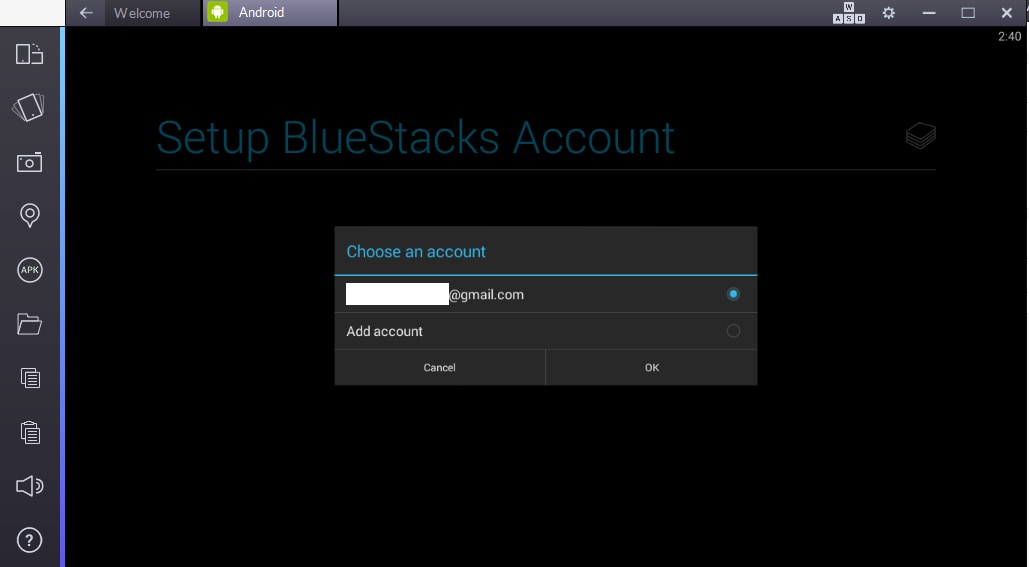
- Найдите WhatsApp в магазине Play или Apple и загрузите его.
- Откройте его через Bluestacks и установите WhatsApp с той же учетной записью на своем телефоне.
- Теперь вы можете видеть все свои контакты в WhatsApp, а также можете добавлять сюда больше людей.
- Выберите друга, чтобы начать разговор, а затем нажмите кнопку видеозвонка в правом верхнем углу. Весь процесс выполнить достаточно легко, как по телефону.
Отсюда будет запущена ваша загрузка WhatsApp, давая вам ответ на вопрос, как совершать видеозвонки в сети WhatsApp web на ноутбуках.
Часть 3: Альтернативы WhatsApp Web
Есть 3 альтернативы WhatsApp Web, о которых мы можем подумать, не ломая голову.
1. Skype Online
Skype — одно из самых популярных приложений для видеозвонков и веб-вызовов. Он дает вам местный международный идентификатор, чтобы совершать звонки на дальние расстояния бесплатно и намного проще. Он также имеет несколько отличных функций, если вам нужно работать из дома или по видеоконференции. В Skype есть отличная служба поддержки и несколько замечательных дополнений, которые делают опыт более доступным. Когда дело доходит до индивидуального профессионального оформления, то в Skype больше всего опыта. Вы также можете записать видеозвонок Skype легко.
2. Google Duo
Если вы не знаете, как совершать видеозвонки в WhatsApp Web на ноутбуках, тогда Google Duo — прекрасная альтернатива. Он предоставляет видео- и аудиочат HD при работе с низкой пропускной способностью или плохим Wi-Fi. Он полностью совместим со всем, что делает Google, и работает при входе в вашу учетную запись Google, поэтому вашим друзьям не нужно много стараться, если вы пригласите их на звонок.
3. Facebook Messenger
Если вы не собираетесь много заниматься групповым чатом, то видеозвонки в Messenger — надежный способ увидеться с друзьями во время карантина. У большинства людей есть Facebook, он будет работать со всеми их продуктами, и присоединиться к нему так же просто, как щелкнуть ссылку. Обратной стороной является то, что он работает, только если Facebook знает, кто вы. Если вы закрыли у них свой аккаунт, то вам нужно будет начать с нуля. При этом аудио и видео четкие, вы можете добавить общий доступ к файлам, и у вас есть возможность отправлять мгновенные сообщения в любое время. Кроме того, он будет синхронизироваться с вашими контактами так же, как и Google Duo.
Закругляемся
Итак, если вы не можете понять, как позвонить в WhatsApp с компьютера, попробуйте одну из наших других рекомендаций, чтобы оставаться на связи. WhatsApp — удивительно безопасная служба обмена зашифрованными сообщениями, но она не единственная на рынке. Возможно, это даже не тот продукт, который вам подходит.
В WhatsApp для iOS появились групповые звонки на 8 пользователей
Вынужденная самоизоляция, на которую ушёл почти весь цивилизованный мир, сильно изменила модель общения людей друг с другом. Если раньше мы могли коммуницировать с друзьями и близкими только посредством текстовых сообщений, то сегодня многие из нас поняли, что этого недостаточно для удовлетворения наших потребностей. Поэтому широкую популярность обрели сервисы видеозвонков, которые позволяют одновременно подключить к беседе нескольких человек и либо поговорить с ними о личном, либо обсудить рабочие вопросы. Жаль только, что в популярных мессенджерах такая функциональность либо отсутствовала в принципе, либо была сильно урезана.

Видеозвонки в WhatsApp были и раньше, но теперь общее количество участников выросло вдвое
WhatsApp для iOS получил ночную тему. Как включить
Разработчики Facebook выпустили обновление мобильной версии WhatsApp. Его уже можно скачать в App Store по этой ссылке. Ключевым нововведением апдейта стала поддержка групповых видеозвонков с возможностью подключения к беседе до 8 пользователей. Интересно, с какой скоростью было выпущено это обновление, ведь ещё две недели назад этой функции не было даже в тестовой версии WhatsApp. А появилась она там чуть больше недели назад, хотя обычно у разработчиков мессенджера уходят долгие месяцы на испытания и отладку свежих нововведений.
Как включить видеозвонок в WhatsApp
- Чтобы созвать видеоконференцию в WhatsApp, для начала установите обновление из App Store;
- Найдите одного из пользователей, которого хотите привлечь к беседе;
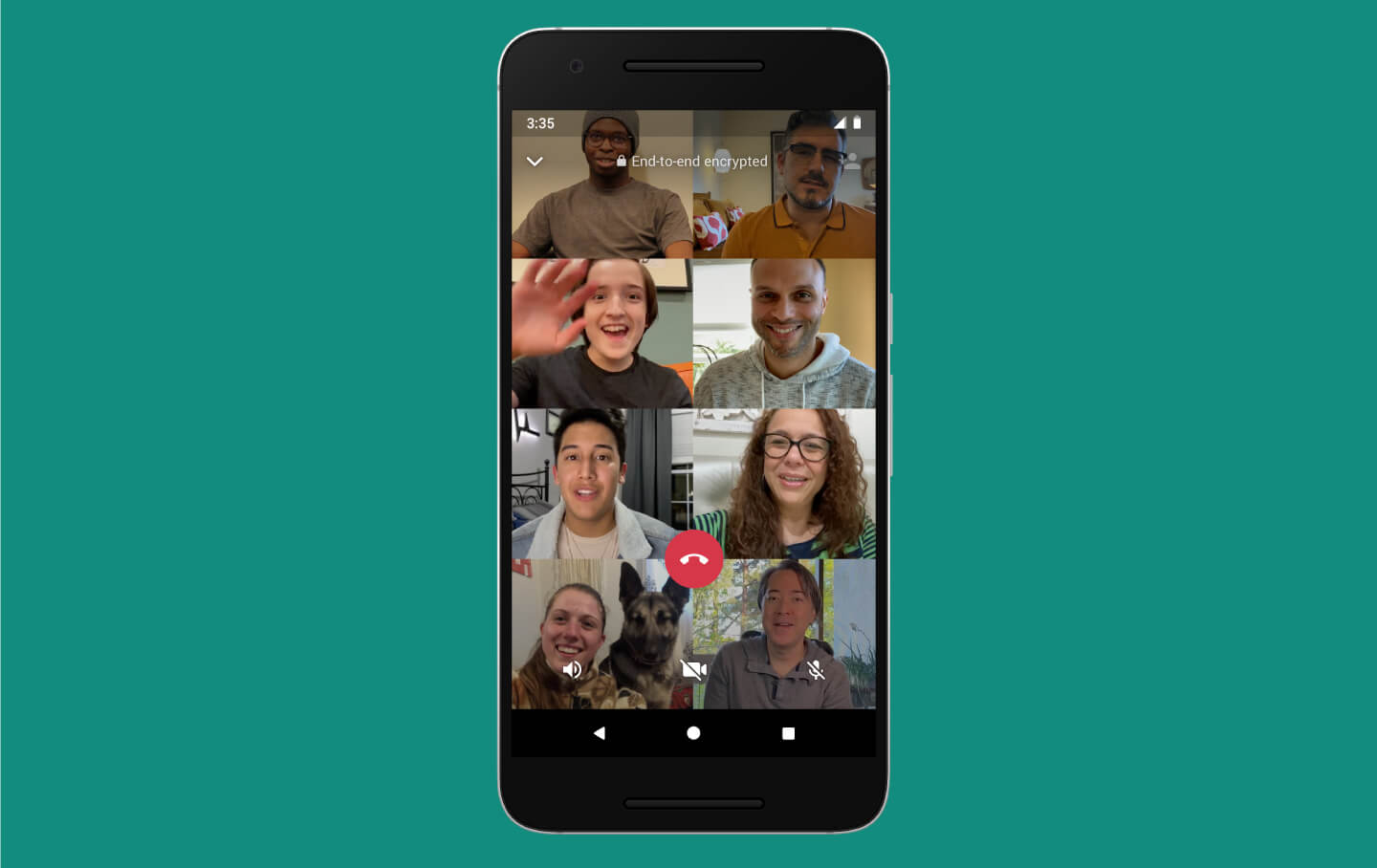
Созвать видеоконференцию в WhatsApp не сложнее, чем обычный видеозвонок
- Откройте чат с ним и нажмите на кнопку видеокамеры в правом верхнем углу;
- Добавьте к видеоконференции ещё до 6 участников нажатием на кнопку «+» в правом верхнем углу.
Подписывайся на наш канал в Яндекс.Дзен. Там много интересного.
На самом деле WhatsApp и раньше поддерживал видеоконференции, однако до настоящего времени общее количество участников было ограничено четырьмя. Из-за этого многие предпочитали не использовать этот мессенджер, если к беседе одновременно требовалось привлечь больше четырёх собеседников. Поэтому WhatsApp фактически оставался закрытым для корпоративных пользователей, которые, как правило, выбирали для проведения своих встреч в видеоформате Zoom, FaceTime или Skype.
Почему не работают групповые видеозвонки в WhatsApp
Сейчас, чтобы созывать видеоконференции с количеством собеседников больше четырёх, все участники должны обновиться на последнюю версию WhatsApp. Причём неважно, какой платформой они будут пользоваться – iOS или Android — обновление вышло и в App Store, и в Google Play. В противном случае, они просто не смогут принять участие в беседе из-за программных особенностей предыдущих сборок, которые поддерживали вдвое меньше участников из-за ограничения пропускного канала.

WhatsApp утверждает, что его видеозвонки защищены сквозным шифрованием
Разработчики WhatsApp довольно быстро среагировали на возникшую популярность видеосервисов и расширили возможности своего мессенджера. В этом смысле сервис Facebook оказался куда более расторопным, чем Telegram. Несмотря на то что ранее Павел Дуров тоже анонсировал появление функции защищённых видеоконференций в своём мессенджере, оглашать точную дату запуска нововведения он отказался. Очевидно, это связано с тем, что работа над видеоконференциями только началась, а потому может продлиться вплоть до конца 2020 года.
Впрочем, справедливости ради нужно отметить, что видеозвонки в WhatsApp тоже защищены сквозным шифрованием. Поэтому чисто технически взломать или как-либо иначе вмешаться в разговор нескольких пользователей нельзя. Дело в том, что в момент созвона создаются специальные ключи шифрования, которые хранятся на устройствах самих пользователей и, по сути, являются пропуском в беседу. Отсутствие такого ключа не позволяет посторонним присоединиться к беседе, только если их не пригласят действующие участники.
Новости, статьи и анонсы публикаций
Свободное общение и обсуждение материалов



Лонгриды для вас

Возврат на iOS 14 после обновления на бету iOS 15 возможен. Правда, без компьютера и кабеля Lightning обойтись не получится. Рассказываем, что ещё нужно, чтобы откатить iPhone на предыдущую версию ОС
iPhone застрял на логотипе яблока при включении? Такое бывало практически у всех. Как правило, причина этого в недостатке свободной памяти. Разбираем все способы снова вернуть iPhone к жизни

Apple официально объявила дату проведения WWDC 2021. Хотя конференция снова пройдёт в онлайн-формате, на ней ожидается немало новинок: iOS 15, macOS 12, новый iMac на ARm и многое другое.
Как делать фото во время видеоконференции в WhatsApp
Фотографирование во время видеоконференции WhatsApp
Видеозвонки от WhatsApp они являются незаменимым инструментом для поддержания связи с друзьями и семьей. Однако даже если вы думаете, что можете в полной мере воспользоваться всеми функциями популярного приложения для обмена мгновенными сообщениями, у вас все равно есть сомнения относительно того, как выполнять некоторые процедуры. В частности, вы хотели бы иметь возможность сделать снимок или снимок экрана, находясь в видеозвонок, но вы не знаете, сможете ли вы это сделать.
Что ж, если это именно так и вам интересно . как делать фото во время видеоконференции в WhatsApp Сегодня я здесь, чтобы подробно объяснить, как это сделать, используя функции вашего устройства по умолчанию, которые позволят вам легко сделать снимок экрана и сделать фото без необходимости завершать видеоконференции в WhatsApp.
Если вы хотите узнать об этом больше, сядьте поудобнее и уделите несколько минут тому, чтобы прочитать процедуры, которые я собираюсь предоставить, и применить их на практике. На данный момент все, что мне остается сделать, это пожелать вам хорошего чтения.
- Как сделать фото во время видеоконференции в WhatsApp
- Android
- iPhone
- Как делать фото во время видеоконференции в WhatsApp
- 1 Как сделать фото во время видеоконференции в WhatsApp
- 1.1 Android
- 1.2 iPhone
- 2 Как делать фото во время видеоконференции в WhatsApp
Как сделать фото во время видеоконференции в WhatsApp
Если вам интересно как делать фото во время видеоконференции в WhatsApp… Это означает, что если вы хотите сделать снимок экрана во время видеовызова в заметке приложения для обмена мгновенными сообщениями, следуйте инструкциям, которые я собираюсь вам дать.
Android
En Android… Сделайте снимок экрана во время видеовстречи… WhatsApp это довольно просто. Все, что вам нужно сделать, это нажать кнопку кнопка уменьшения громкости и Власть.
После этой операции вам будет показан эскиз сделанного изображения, который вы можете редактировать и обрезать, нажав кнопку ключ Эдита с помощью специального инструмента, встроенного в Операционная система вашего устройства.
Для подтверждения изменений и Guardar фотография в галерее по умолчанию вашего устройства (приложение фотографии o Галерея ), награды в значок дискеты расположен в правом верхнем углу, а чтобы удалить снимок экрана и сделать это снова, щелкните значок X расположен в верхнем левом углу.
Когда операция будет завершена, вы сможете найти скриншот в приложении. Галерея точнее в альбоме под названием Скриншоты.
iPhone
Если у вас есть iPhone с ID лица вы можете сделать снимок экрана во время видеозвонка в WhatsApp (и в любых других обстоятельствах), нажав кнопку правая кнопка и Объем в, Да, с другой стороны, у вас есть iPhone с кнопкой запуска… Вы должны нажать кнопку кнопка (или верхняя кнопка ) И Кнопка запуска.
После того, как вы сделаете снимок экрана, ваш эскиз будет показан внизу слева. Затем нажмите на него, чтобы просмотреть, чтобы вы могли обрезать или редактировать его с помощью собственного инструмента. Ios.
Чтобы завершить изменения, нажмите кнопку. конец расположен в верхнем левом углу и подтвердите операцию, нажав голосовой Сохранить в фото. Чтобы очистить снимок экрана и повторить все заново, вместо этого нажмите кнопку. значок корзины а затем на кнопку удалять.
Сделав снимок экрана со снимком экрана, вы можете найти сохраненную фотографию в галерее по умолчанию вашего устройства, то есть в приложении фотографии с iOS.
Как делать фото во время видеоконференции в WhatsApp
Вы совершаете видеозвонок на WhatsApp А вы задаетесь вопросом, а можно ли тем временем сделать снимок камерой устройства? Если это так, вы будете рады узнать, что вы можете сделать это, выполнив простые процедуры, которые я собираюсь вам показать.
Во время видеоконференции в WhatsApp камера явно используется рассматриваемым приложением. Однако вы можете легко сделать снимок, потому что, когда вы вызываете приложение камеры, видеопоток автоматически приостанавливается.
Чтобы сделать снимок во время видеоконференции WhatsApp, вы должны вернуться на главный экран устройства, прокрутив экран снизу вверх или нажав кнопку Кнопка запуска если доступно на вашем смартфоне.
После этого запустите приложение Камера и сделайте снимок, как обычно, нажав кнопку кнопка спуска. В это время видеозвонок в WhatsApp не будет прерван, а станет голосовым, поскольку камера на мгновение отключится.
Сделав снимок, вернитесь к экрану видеовстречи в приложении для фотографий. WhatsApp и видеопоток будет повторно активирован автоматически. Счастливый?
Лимит участников группы WhatsApp, которые могут вступить



Есть ли конференц связь в Ватсапе
Мессенджер имеет опцию, благодаря которой можно подключить конференц связь ватсап. Подобная опция необходима для проведения коллективных звонков. Применяется для проведения рабочих совещаний и прочего группового общения. Пользователи имеют возможность звонить контактам ватсап, используя интернет-соединение. Конференц-связь вотсап используется как замена других программ, по типу скайпа или зума.

Возможности онлайн конференции:
- Отключение и включение камеры, во время звонка.
- Включение и отключение микрофона.
- Сворачивание мессенджера и использование функций смартфона, без прерывания общения.
- Переключение камеры с фронтальной на основную и обратно.
При поступлении входящего аудио или видеозвонка, на дисплее устройства пользователя отображается уведомление. Либо, появляется экран группового звонка ватсап, где отображаются пользователи присоединившиеся к конференции.
Истории совершенных звонков находятся во вкладке ‘звонки’. Для просмотра пользователей участвовавших в конференции, необходимо войти в историю звонков.
Перед началом конференции, необходимо удостовериться в том, что все участвующие устройства имеют хорошую связь с интернетом. Контакты участвующие в беседе не могут удаляться из неё. Чтобы пользователь покинул видеоконференцию, он должен самостоятельно выйти из неё.
Участниками могут являться и заблокированные пользователем контакты. Однако, сам пользователь не имеет возможности добавлять заблокированных им пользователей или тех, кто заблокировал его.
При необходимости, во время конференции, пользователь может отключать и включать как камеру, так и микрофон.
Как удалить собеседника из чата
В любое время создатель и администратор группы может удалить любого ее участника за нарушение правил общения, отсутствие активности, увольнение из рабочего коллектива или по другой причине.
Чтобы исключить человека, откройте чат, нажмите на 3 точки в правом углу экрана и перейдите к данным группы. Внизу вы увидите полный перечень участников. Нажмите на того, кого хотите удалить, и немного подержите палец. Появится меню, в котором нужно выбрать подходящее действие. После этого человек по-прежнему останется в списке контактов вашего устройства, но больше не сможет участвовать в данном коллективном чате.

Сколько участников можно подключить к конференции
Конференц связь в whatsapp имеет ограничение на количество человек, которые могут быть подключены к одной видеобеседе. В прошлом, мессенджер позволял одновременно находиться на связи, только четверым собеседникам. Сейчас, максимальное количество участников в видеоконференции увеличено до 8-ми человек (вместе с создателем конференции).
Если сравнивать вацап с другими приложениями подобного плана — 8 человек это мало. Но, если пользователь не планирует использовать видеосвязь в масштабных целях, этого вполне хватит.
Однако, количество людей пользующихся приложением насчитывает более 300 млн, так что есть надежда на то, что разработчики расширят количество участников для групповых видеобесед.
Как сделать звонок сразу нескольким людям
Чтобы позвонить в ватсапе нескольким людям одновременно, необходимо иметь стабильное подключение к интернет-связи, а мессенджер должен иметь последнюю версию обновлений. Данная связь может организовываться на устройствах с разной операционной системой. На компьютере воспользоваться видеозвонками в мессенджере, не получится. Необходимо будет устанавливать дополнительный эмулятор. Который позволяет запускать приложения для андроид-устройств на стационарных компьютерах.

Аудиоконференция
Чтобы создать аудиоконференцию для нескольких лиц из групповой беседы, нужно:
- Выполнить запуск мессенджера.
- Затем войти в групповую беседу. Если количество участников более 8-ми — нажать на кнопку ‘групповой звонок’, добавить нужные контакты, и нажать на кнопку с аудиозвонком. 3. Если в чате 8 и меньше участников, нажать кнопку ‘аудиозвонок’.
Для создания групповой аудиосвязи из вкладки ‘звонки’:
- Войти в приложение, выполнить переход на вкладку со звонками.
- Нажать на новый звонок.
- В появившемся новом окне, необходимо нажать пункт с новым групповым звонком.
- Добавить контакты, которым будет осуществляться аудиозвонок, и нажать ‘аудиозвонок’.
Из личной беседы:
- Запустить приложение, затем открыть чат с собеседником.
- Выполнить нажатие кнопки с надписью ‘аудиозвонок’, после того, как собеседник ответит на входящий вызов, необходимо нажать добавление участника.

Видеоконференция
Чтобы сделать конференцию в ватсапе из групповой беседы:
- Открыть мессенджер и перейти в групповую беседу.
- Если в чате более 9-ти участников, необходимо кликнуть по пункту ‘групповой звонок’. Если в беседе, не больше 8-ми собеседников, то нажимается кнопка ‘видеозвонок’. Конференция начнётся сразу же.
- В чате, необходимо найти людей, которым будет осуществляться звонок. Потом кликается пункт с надписью ‘видеозвонок’.
Для создания конференции из раздела ‘звонки’:
- Войти в мессенджер, открыть в кладку со звонками.
- Кликнуть по пункту ‘новый звонок’. В открывшемся окне нажать на ‘групповой звонок’.
- Из списка контактов выбрать нужные, и нажать на строку с видеозвонком.
Чтобы создать видеосвязь на телефоне с одним собеседником:
- Открыть вацап, зайти в личный чат.
- Нажать на пункт с видеозвонком.
- Когда собеседник ответит на звонок, нажать на кнопку добавления участника.
- Найти контакт для добавления в групповую видеосвязь, и нажать ‘добавить’.







Настройки
Отправлять и получать сообщения в группе, добавлять в нее медиафайлы и документы и даже делать звонки можно без дополнительных настроек. Но если можно сделать общение еще удобнее, то почему бы не воспользоваться этим? Давайте посмотрим, какие опции для коллективной беседы доступны нам в WhatsApp.
Общие
Сейчас поговорим о настройках группы, которые касаются всех ее участников и общих правил работы. Открываем чат, идем в меню, которое прячется за тремя точками в правом верхнем углу, и открываем уже знакомый нам пункт “Данные группы”.
Чтобы изменить аватар, тапните пальцем по текущей картинке и выберите вариант:
- Галерея,
- Камера,
- Поиск в Интернете.
Загрузите новое изображение и выделите область видимости.

Чтобы поменять название беседы, жмем на значок карандаша рядом с текущей темой.

Быстро добавить новых участников можно, нажав на фигуру человечка с плюсиком в правом углу экрана.

Идем чуть ниже под аватарку, тут есть поле для описания, куда можно поместить основные правила общения, цели и задачи чата, важную информацию для вновь прибывших и другие сведения, которые посчитаете нужными.

Спускаемся еще ниже, пролистывая экран, и открываем пункт “Настройки группы”.

Тут можно указать:
- кто может менять данные группы: только администратор или все участники;
- кто имеет возможность отправлять сообщения в чат: админ или все приглашенные;
- добавить или удалить администраторов.
Если пойти еще ниже, то можно пригласить новых собеседников, но об этом мы отдельно поговорим чуть позже.
Персональные
Эти настройки касаются только того, как группа будет выглядеть и работать на вашем устройстве. Открываем окно чата, нажимаем на три точки в углу экрана и смотрим на выпавшее меню. Тут есть 2 интересные опции:
- отключить звук для этой беседы;
- добавить обои, чтобы приятнее было заходить в чат.

Убрать звук в групповом чате, в котором присутствует 10 и более человек и каждый может в любое время что-то написать, – это довольно практичное решение, иначе телефон будет постоянно пищать и отвлекать вас от текущих дел. С другой стороны, надо быть осторожными, чтобы не пропустить важные сообщения.
Если в основном меню нажать на слово “Еще”, можно добавить иконку групповой беседы на экран своего мобильного устройства для быстрого доступа к ней.

В уже известном нам пункте меню “Данные группы” можно настроить уведомления:
- изменить звук для этого чата;
- убрать или установить вибросигнал;
- применить или отказаться от всплывающих уведомлений и подсветки экрана.

Теперь под этим пунктом заходим в раздел “Видимость медиа”. Тут можно отключить сохранение файлов из группы в Галерее телефона. Это довольно удобно, иначе память устройства может быстро заполняться.
Вот и все основные настройки. Пробуйте, экспериментируйте, подстраивайте работу приложения под свои потребности и пожелания.

Преимущества и недостатки конференций в Ватсапе
К плюсам групповой конференции относятся:
- Возможность использовать приложение бесплатно.
- Безопасность бесед. В приложении реализовано сквозное шифрование звонков.
- Возможность общения с людьми, которые находятся на другом конце страны или за границей.
Конференция в ватсапе имеет ряд недостатков:
- Большой расход заряда аккумулятора. Когда подключена групповая видеосвязь — устройство садиться быстрее.
- Количество участников сильно ограничено. Подключить за один раз более 8-ми собеседников не получится.
Конференции в мессенджере отлично подойдут для осуществления групповых аудио и видеозвонков, для небольшого числа участников. Пользователи могут не беспокоиться за сохранение конфиденциальности данных, так как ватсап имеет функцию шифрования проводимых звонков.
Групповая видеоконференция в WhatsApp
Для использования новой функции мессенджера „Групповой видеозвонок“ убедитесь, что на смартфоне установлена новая версия мессенджера. Чтобы это проверить, зайдите в официальный магазин приложений. Если возле приложения WhatsApp стоит кнопка „Обновить“, значит устройством используется устаревшая версия приложения. Нажмите данную кнопку, чтобы произвести обновление программы. Когда возле приложения стоит кнопка „Открыть“, значит пользователь использует последнюю версию WhatsApp.

Для группового видеозвонка выполните такие действия:
- Из списка друзей выберите контакт.
- После вызова в верхней правой части экрана появится кнопка, с изображением аватара и плюса.
- После ее нажатия откроется список контактов.
- Выберите два или три человека, чтобы их включить в видеоконференцию.
Один из самых известных мессенджеров в мире славится своей многофункциональностью. Сделать групповой звонок в ватсапе стало возможным относительно недавно, сразу же на айфоне и на андроиде – разработчики порадовали этой функцией не только любителей пообщаться с друзьями, но и деловых людей – для них это стало отличной альтернативой онлайн-конференций. При помощи группового видеозвонка вы всегда будете рядом со своими близкими, даже когда они находятся на другом конце земного шара.